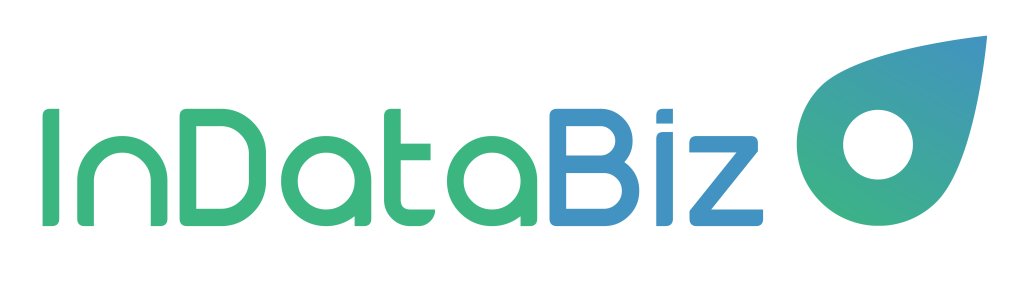-
IDB Glider
-
IDB Lens
-
Véase Más
Soluciones a problemas de inicio de sesión
Si experimentas problemas de inicio de sesión en IDB Lens o IDB Glider, este artículo te ayudará a identificarlos y definir de qué manera solucionarlos.
Antes de revisar algunos mensajes de error y cómo solucionarlos, es importante aclarar que ambas aplicaciones funcionan con diversos protocolos de seguridad, y generalmente los “errores” pueden ser por detección de violaciones a dichos protocolos. Además cabe destacar que tanto IDB Lens como IDB Glider son totalmente compatibles con los Navegadores habituales de mercado.
Este es el mensaje de error más frecuente que puede ver al loguearse en IDB Lens o IDB Glider. A continuación presentaremos distintos testeos que debe realizar para solucionar los problemas al respecto.
Identificar la naturaleza del error
La primera prueba que se debe realizar ante un error de logueo en IDB Lens o IDB Glider, es ingresar en un navegador en incógnito.
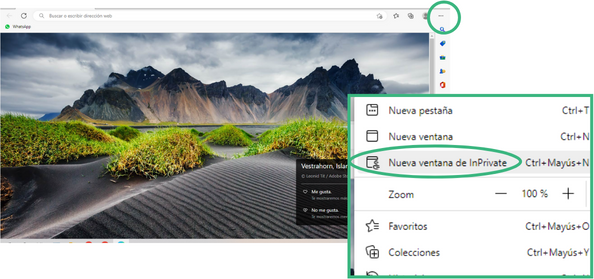
Para ingresar en modo InPrivate en el navegador de Microsoft Edge debe abrir Microsoft Edge, hacer clic en la opción «Configuración y más» simbolizado por los tres puntos ubicados en el margen superior derecho de la pantalla y luego seleccionar «Nueva ventana de InPrivate«. De esta manera le será posible ingresar normalmente.
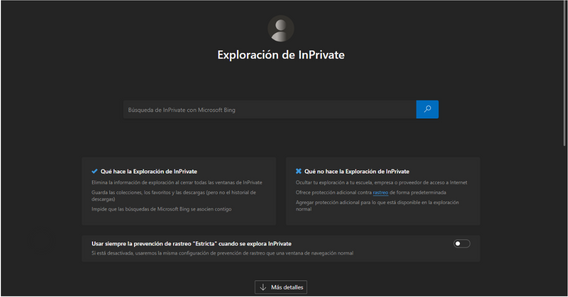
Si el mensaje de error persiste aun ingresando en modo incógnito, puede tratarse de un error de permisos del usuario. Por favor comuníquese con nuestro equipo de Soporte enviando una captura de pantalla del mensaje de error, mostrando que está en una ventana en incógnito.
Si el mensaje de error desaparece al ingresar en incógnito, se trata de un error del navegador o de coexistencia de distintos usuarios. A continuación, explicaremos cómo solucionar dichos errores para que pueda disfrutar de la mejor experiencia de usuario con IDB Lens e IDB Glider.
Co-existencia de usuarios en el navegador:
La mayor causa de errores se debe a que “coexisten” dos usuarios distintos en la misma ventana del navegador. Si ese es el caso, deberá asegurarse de utilizar IDB Lens e IDB Glider desde un navegador que sólo tenga logueado el usuario con el que tiene accesos a su aplicación, e intentar no usar otro usuario en ese mismo navegador.
Para asegurarse de esto, debe acceder a su aplicación, seleccionar su nombre en la esquina superior derecha y “Perfil”, y validar que esté logueado con el usuario correcto en el campo “mail”. En caso de ver otro usuario logueado, debe cerrar sesión, e iniciar nuevamente con el usuario correcto.
Detección de distintas IPs con mismo usuario:
Otra posible causa de errores es que tenga el mismo usuario logueado en distintos dispositivos al mismo tiempo, o con muy poca diferencia de tiempo entre logueo en un dispositivo y el otro.
Para solucionar esto, deberá cerrar sesión del otro dispositivo antes de loguearse en uno nuevo, en lugar de simplemente cerrar la pestaña. Esta es una medida de seguridad para prevenir robos de credenciales o uso de su usuario desde distintas IPs.
Cookies de Terceros
Si el mensaje de error persiste a pesar de todo esto, lo que se debe hacer es habilitar las cookies de Terceros para el sitio. En las siguientes imágenes podrán ver como se configura para Google Chrome y para Microsoft Edge.
Caso Google Chrome
Hacer clic en los tres puntos de la esquina superior derecha del navegador > Configuración > Privacidad y Seguridad > Cookies de Terceros
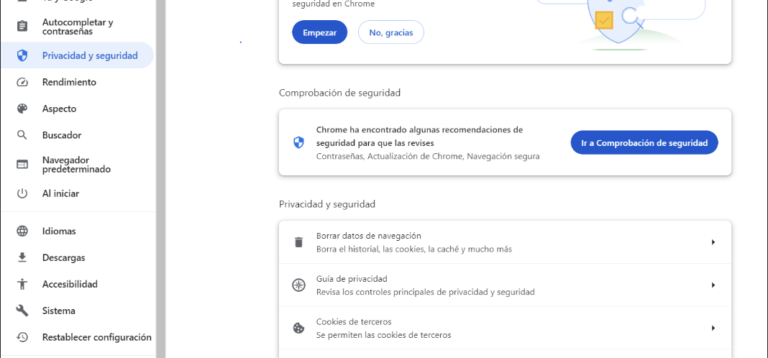
Y elegir la opción “Permitir Cookies de Terceros”:
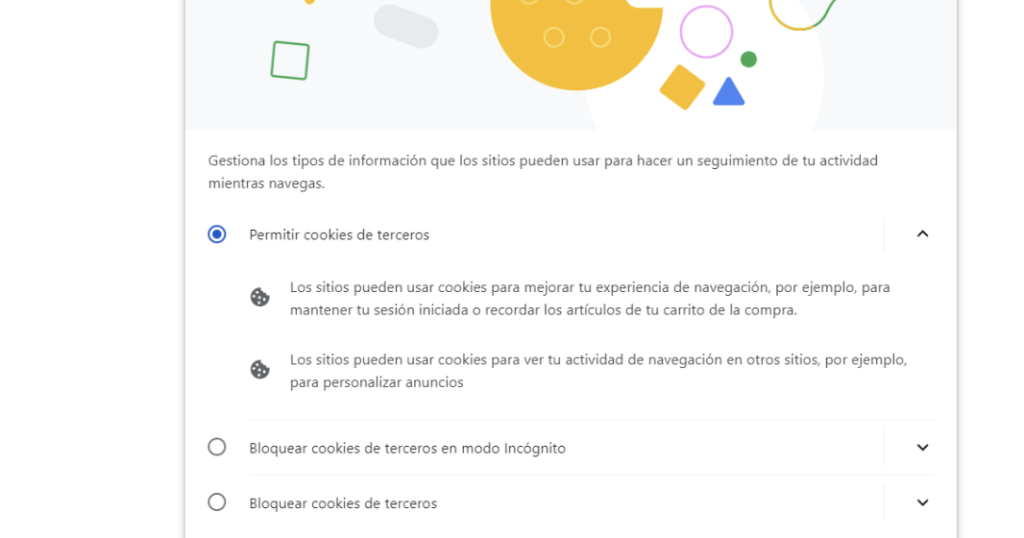
Caso Microsoft Edge
Hacer clic en los tres puntos de la esquina superior derecha del navegador > Configuracion > Cookies y Permisos del sitio, y configurar de la siguiente manera:
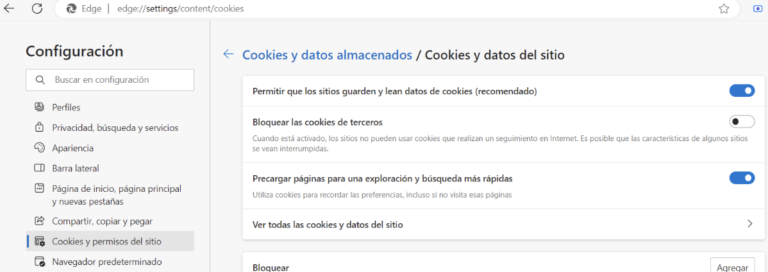
Otros errores posibles
El siguiente error puede darse generalmente si su usuario fue recientemente migrado de un usuario con arroba InDataBiz a su usuario corporativo.
El mensaje de error es el siguiente:
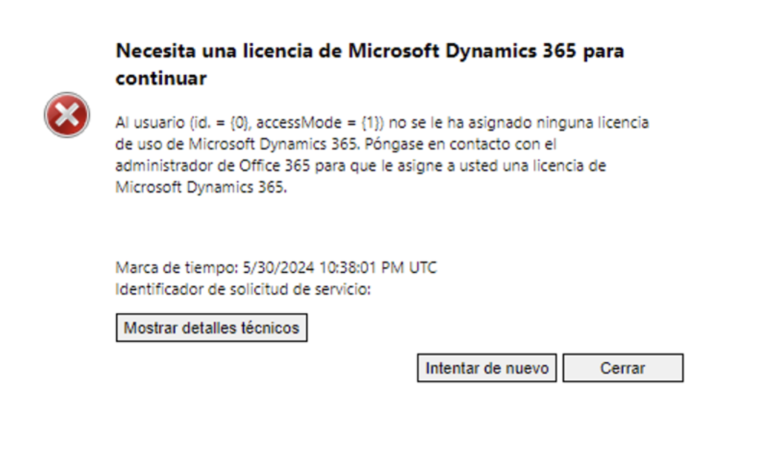
El error se debe a que el navegador, al tener un usuario naterior sincronizado, guarda datos de cookies que impiden que los usuarios logueados puedan ver las pestañas correctamente.
A continuación encontrará instrucciones claras de cómo resolverlo, tanto desde Google Chrome como desde Microsoft Edge.
Caso Google Chrome:
Hace clic al icono de usuario ubicado entre los 3 puntos y el icono de descarga en la parte superior derecha del navegador.
Se abrirá el siguiente pop-up :
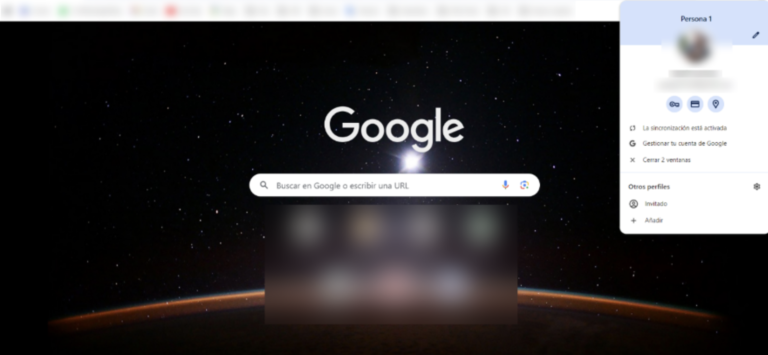
Hacer clic en el mensaje “La sincronización esta activada”.
Se abrirá el siguiente menú :
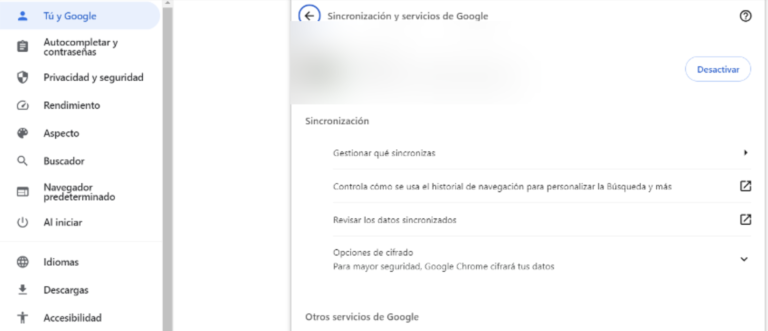
Hacer clic en «Desactivar» y saldrá el siguiente cartel:
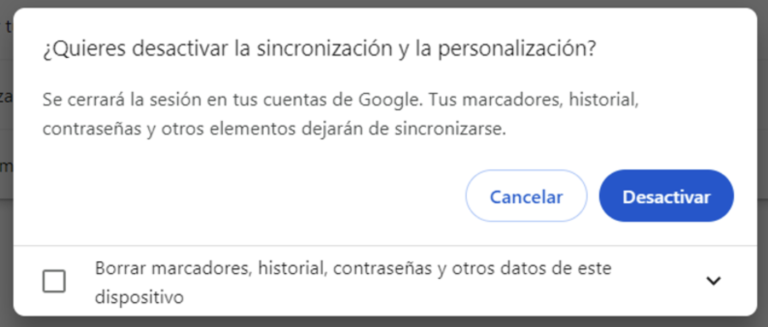
Hacer clic en «Desactivar», cerrar el navegador completamente y volver a ingresar a la plataforma.
Caso Microsoft Edge:
Hacer clic en la parte superior izquierda donde se encuentra la foto o icono de usuario.
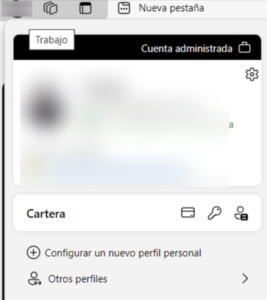
Hacer clic en el engranaje que lleva a la configuración del navegador.
Una vez en la configuración, hacer clic en “Cerrar Sesión”.

Y confirmar en «Cerrar Sesión» en el pop-up que aparece a continuación.
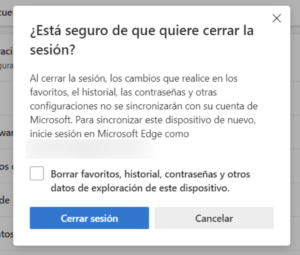
Luego reiniciar el navegador e ingresar con su usuario nuevamente.
Es probable que para ambos procedimientos deba borrar los datos de las cookies de los navegadores con el que este usando la plataforma, ya que esto reseteará los datos de logueos en la plataforma.
¿Todavía con error?
Si el error persiste a pesar de hacer todos estos pasos, por favor contacte a nuestro equipo de Soporte adjuntando captura de pantalla del mensaje de error, indicando que ya probó las soluciones propuestas en este Centro de Soporte.